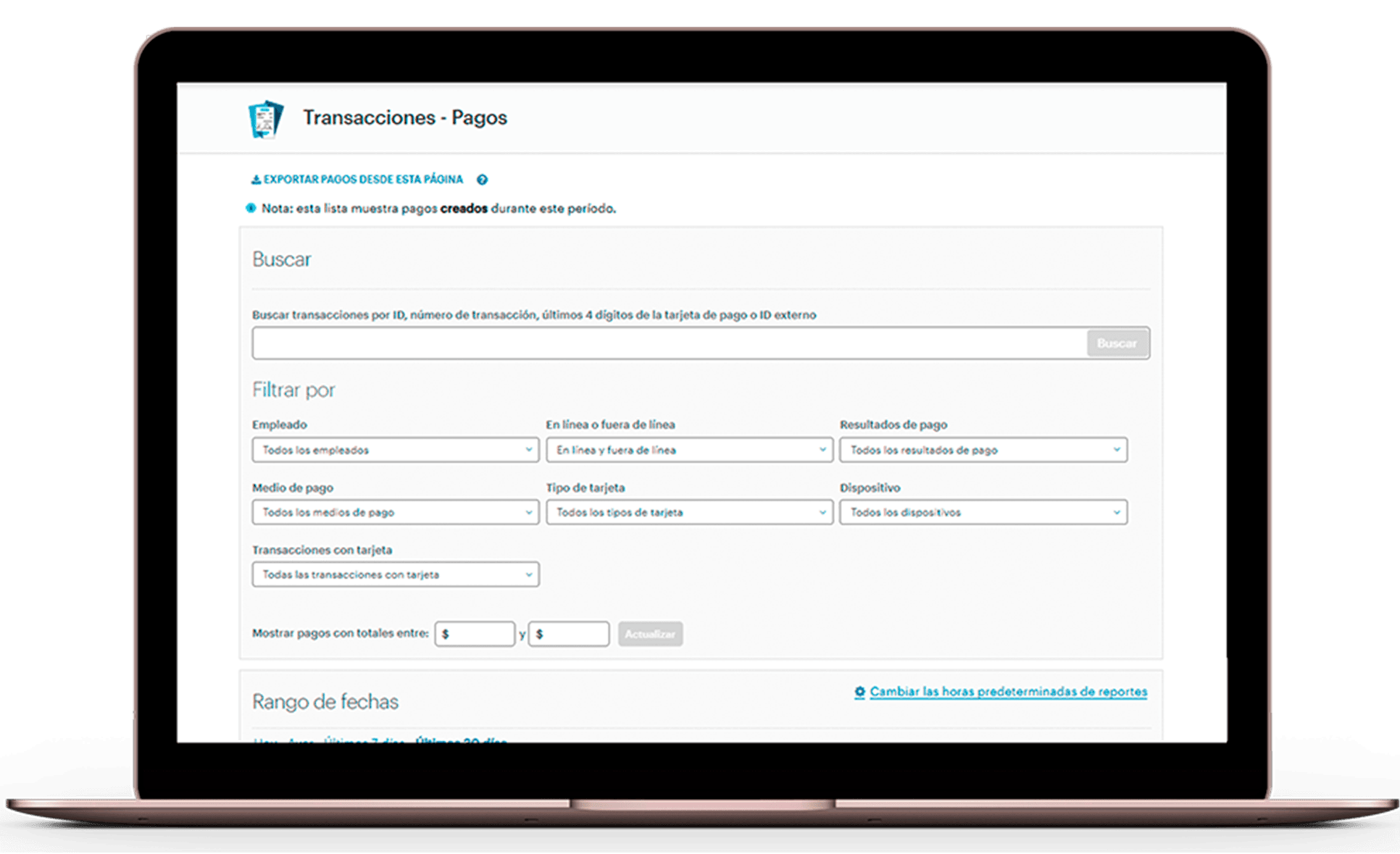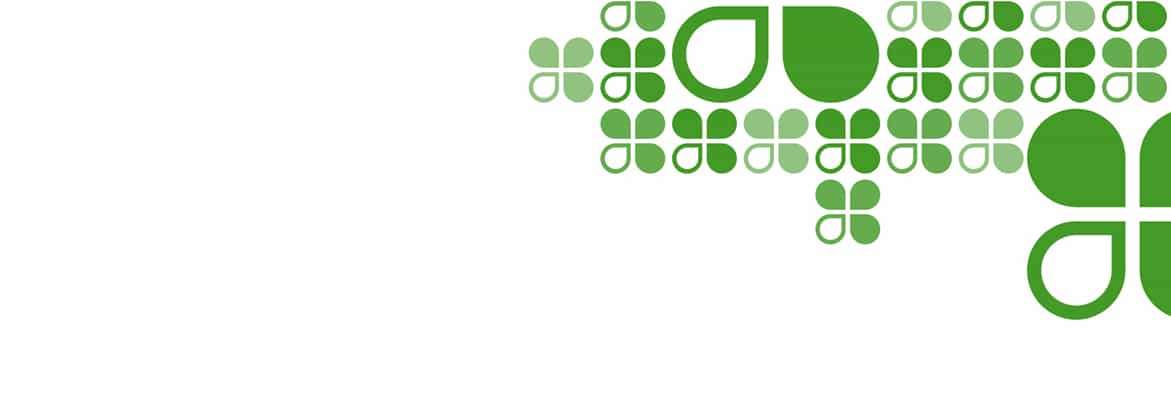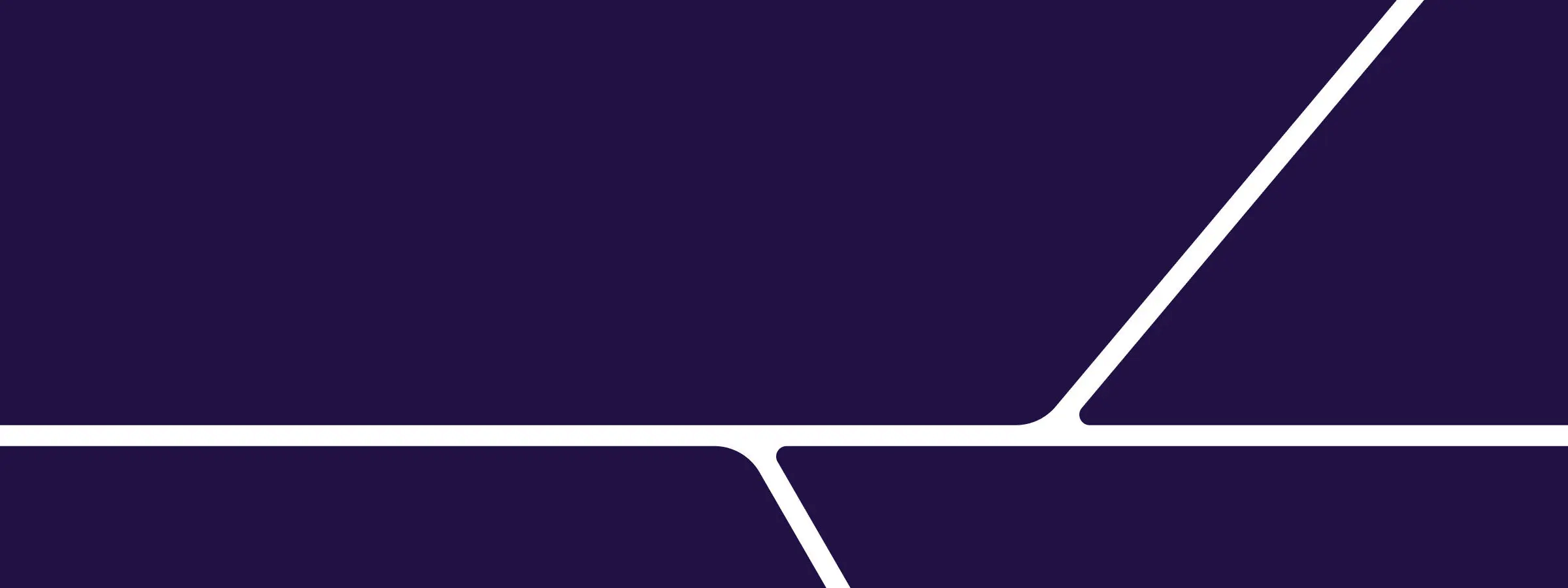Following the merger of Fiserv and First Data in 2019, we have continued to invest in the Clover brand to create products and services that take payments beyond Point of Sale and into the future to help modern businesses thrive.
As part of this investment, Fiserv’s UK business is being rebranded as Clover. As Clover evolves we will continue to offer merchants greater functionality and control, creating a complete business solution.
You're currently visiting our dedicated UK merchant site, which contains all the information you need on how to buy, use and manage the merchant services we provide. If you'd like to learn more about our company, please visit our Fiserv.com global site.
Dispositivos Clover
Clover Flex:
Tus ventas, al alcance de tu mano
Con Clover Flex podrás acercarle el dispositivo a tu cliente para que pueda gestionar el pago, creando una experiencia de usuario ágil y transparente. Permite todas las tecnologías de pago (banda, chip, contactless, QR y NFC) y su sistema de reportería te permitirá evaluar el crecimiento de tu negocio.
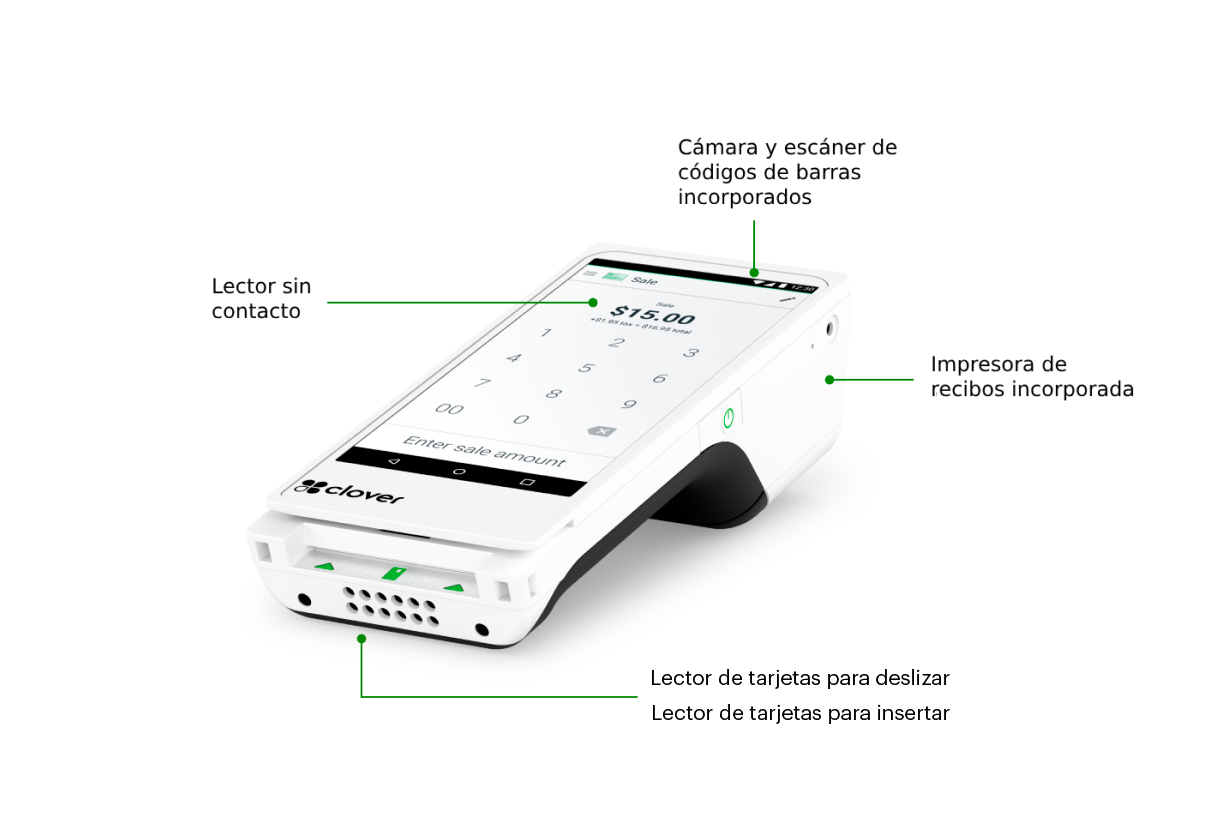
Clover Mini:
La solución inteligente que abarca todas las necesidades de tu negocio.
Dispositivo ideal para tu mostrador, simplificando la operativa de tu negocio con cobros rápidos y fáciles. Optimiza el proceso de pago y mejora la eficiencia, brindando una experiencia ágil para vos y para tus clientes.
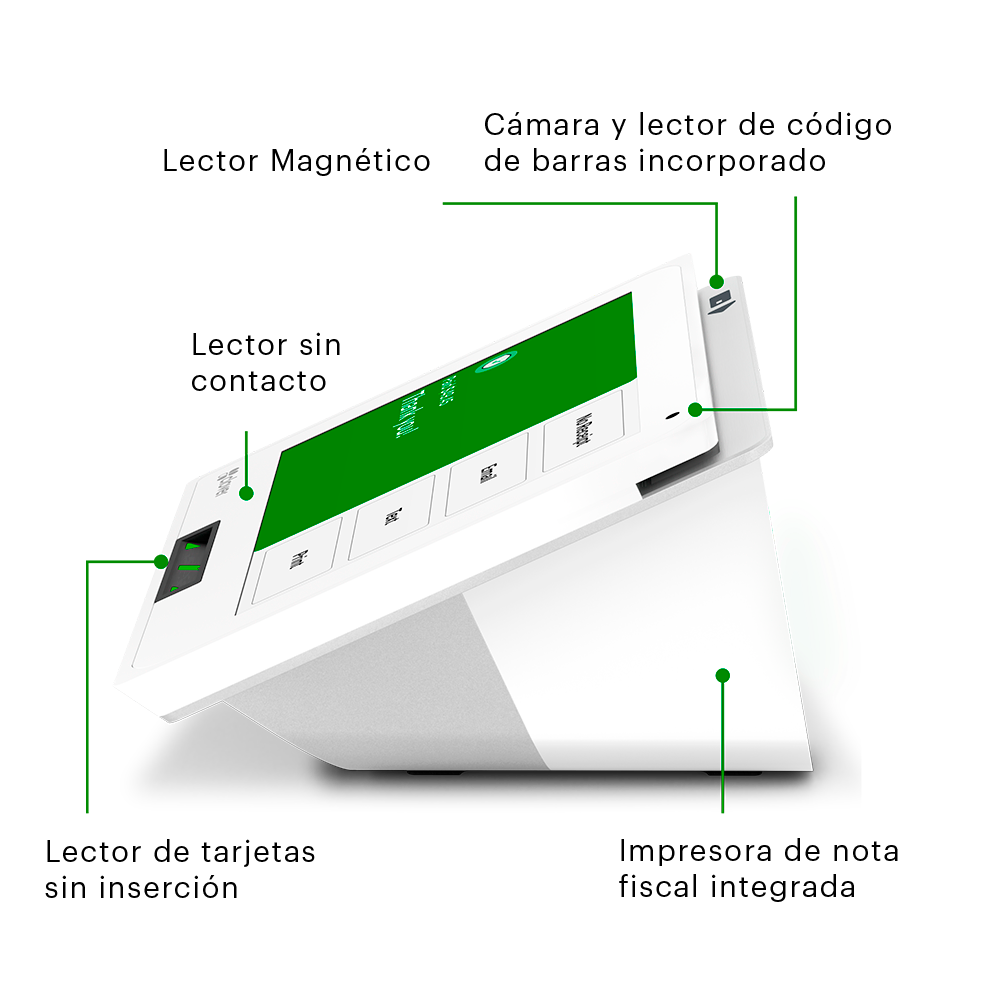
Preguntas frecuentes
¿Querés saber cómo hacer rendir tu dispositivo Clover al máximo? Mirá todo lo que podés hacer con sus aplicaciones:
App Ventas
App Transacciones
Autorizaciones
Configuración
Dashboard Web: Herramienta para un mejor control de tu negocio.
Podrás visualizar todas tus transacciones en tiempo real, realizar modificaciones que tendrán impacto directamente en todos tus dispositivos Clover.
La gestión de tu negocio, desde donde estés, al alcance de un solo clic.